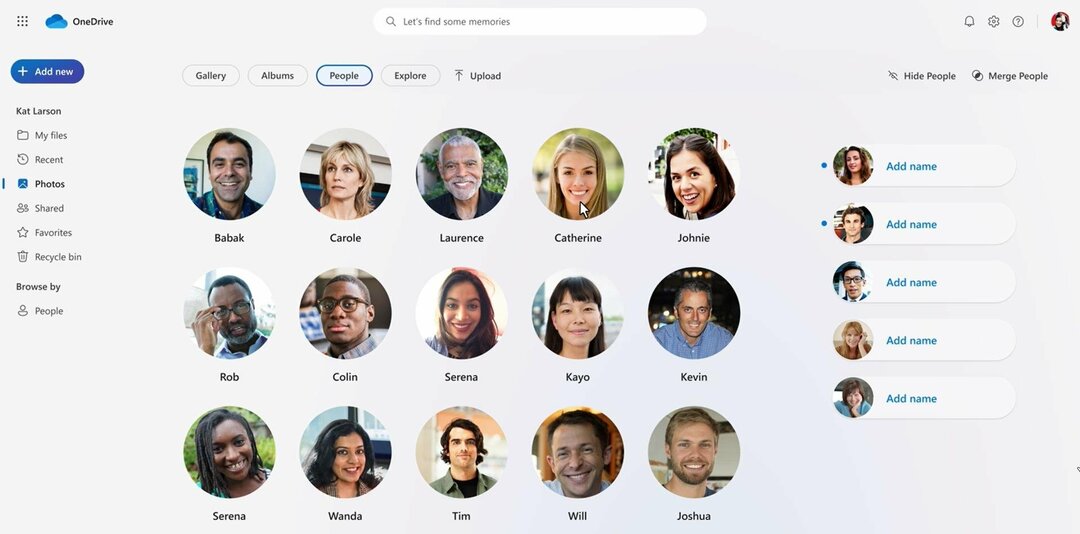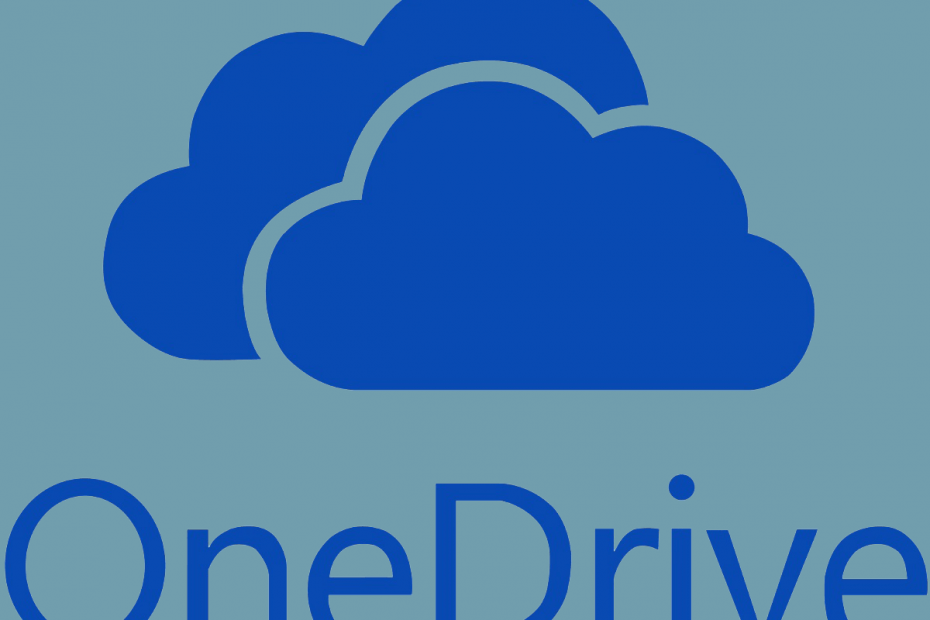
Tento software udrží vaše ovladače v provozu a ochrání vás tak před běžnými chybami počítače a selháním hardwaru. Zkontrolujte všechny své ovladače nyní ve 3 snadných krocích:
- Stáhněte si DriverFix (ověřený soubor ke stažení).
- Klepněte na Začni skenovat najít všechny problematické ovladače.
- Klepněte na Aktualizujte ovladače získat nové verze a zabránit poruchám systému.
- DriverFix byl stažen uživatelem 0 čtenáři tento měsíc.
Vzhledem k tomu, že se jedná o řešení od společnosti Microsoft, má OneDrive tendenci být nejpoužívanější cloudové řešení pro uživatele Office. Někteří uživatelé OneDrive však nahlásili určitou chybu, která to říká Soubor je otevřen jiným programem a nelze jej synchronizovat. Toto je zásadní problém a my vám ukážeme, jak to vyřešit pomocí níže uvedených kroků.
Soubor je otevřen jiným programem a nelze jej synchronizovat na OneDrive
1. Ukončete další aplikace
- Aby se snížila pravděpodobnost otevření souboru v jakémkoli jiném programu, doporučujeme zavřít všechny aplikace spuštěné na pozadí.
- Chcete-li tak učinit, stačí kliknout pravým tlačítkem na hlavní panel a otevřít Správce úloh.
- Jakmile tam budete, zabijte procesy, které by mohly souviset s daným souborem. Také zastavte OneDrive a znovu jej otevřete.
- Na kartě Po spuštění vypnout všechno aplikace, které začínají systémem a restartují počítač.
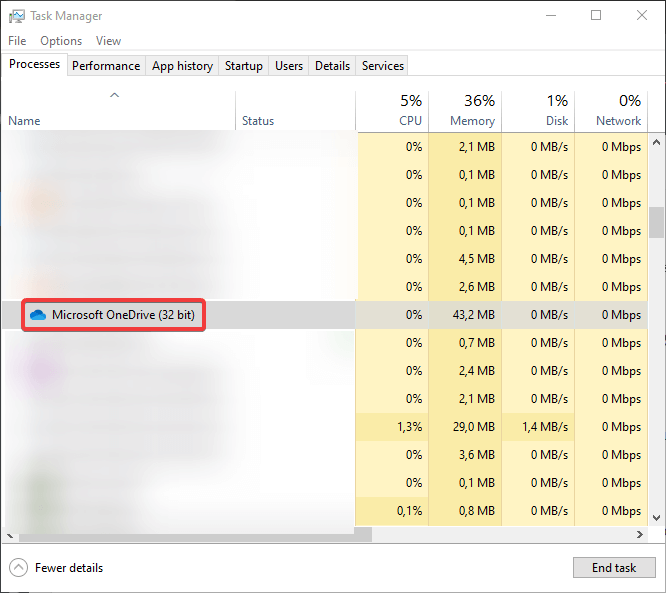
2. Odpojte a znovu propojte účet OneDrive
- Klikněte pravým tlačítkem na ikonuOneDriveikonu v oznamovací oblasti a otevřete ji Nastavení.
- VybratÚčet záložka.
-
Odpojte OneDrive a zavřete aplikaci.
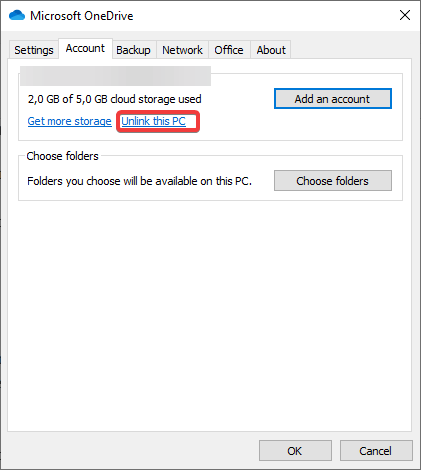
- Vybrat Účet znovu kartu.
- Vyberte umístění Složka OneDrive.
- Přihlaste se pomocí svých přihlašovacích údajů a měli byste být připraveni.
Pokud se zobrazí chyba Nyní máte dvě kopie souboru OneDrive, je tu pro vás rychlá oprava.
3. Přeinstalujte OneDrive
- Do vyhledávacího systému Windows zadejtePřidata otevřít Přidejte nebo odeberte programy.
- PodAplikace a funkce, hledatOneDrive.
- Zvýrazněte aplikaci aOdinstalujte jej.
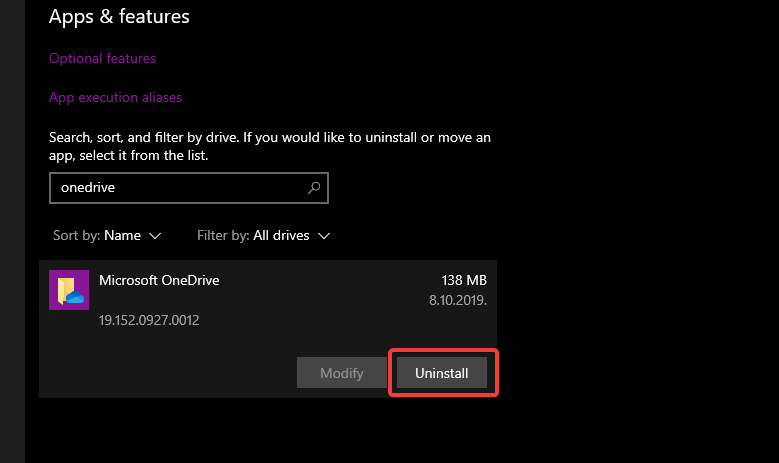
- Postupujte podle této cesty:
- C: \ Users \: Vaše uživatelské jméno: \AppData \ Local \ Microsoft \ OneDrive \ Update
- Poklepejte na ikonuOneDriveSetup.exe soubor a spusťte instalační program.
- Po dokončení instalace se přihlaste a vyhledejte změny.
4. Vyzkoušejte webovou verzi
Nakonec můžete přejít na webový klient OneDrive a zkuste tam přistupovat k souborům. Můžete také smazat soubor, který je údajně otevřen jiným programem, a nahrát jej tam znovu. To obvykle opravuje problémy s poškozením souboru.
A když už jsme tam, doporučujeme použít UR Browser pro přístup k vašemu online obsahu. Webové prohlížeče jsou obvykle lovištěm stopařů a vy jste hra, po které jdou. S tímto prohlížečem zaměřeným na ochranu osobních údajů si s tím nemusíte dělat starosti. Dodává se s integrovanou sítí VPN a jednoduchým rozhraním. Nemluvě o tom, že je to vytvořeno předpisy EU o ochraně soukromí.
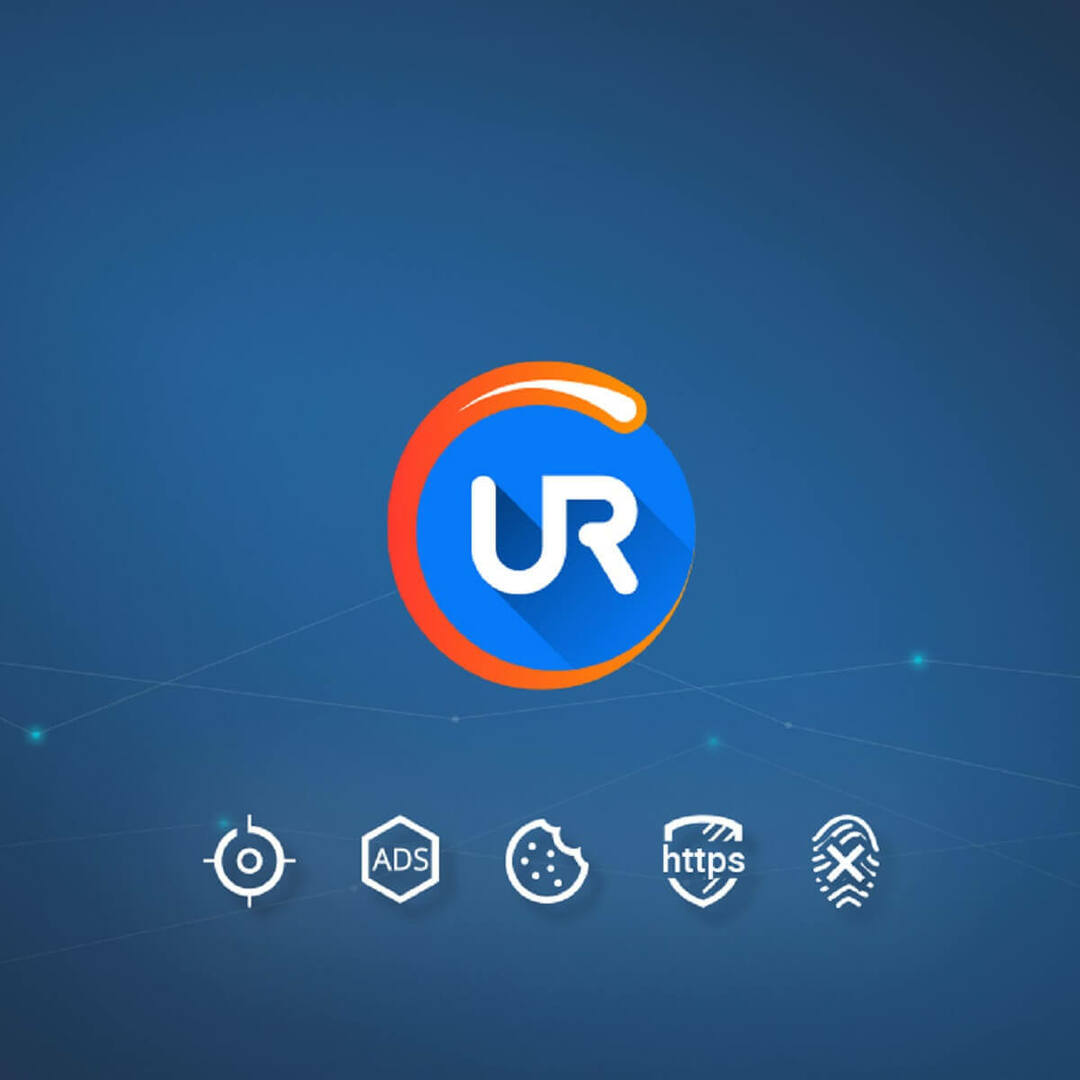
Podívejte se ještě dnes na UR Browser a přesvědčte se sami.
SOUVISEJÍCÍ PŘÍBĚHY, KTERÉ BYSTE MĚLI KONTROLA:
- OneDrive nezobrazuje miniatury obrázků? Tady je co dělat
- Pomalé nahrávání na OneDrive ve Windows 10? Zde je návod, jak to opravit
- Na svém počítači nemohu stáhnout soubory OneDrive